Správa článků znalostní báze pomocí úrovní přístupu k obsahu
Poznámka
S účinností od 12. října 2022 jsou portály Power Apps Power Pages. Další informace: Služba Microsoft Power Pages je nyní obecně dostupná (blog)
Zanedlouho migrujeme a sloučíme dokumentaci k portálům Power Apps s dokumentací k Power Pages.
Úrovně přístupu k obsahu poskytují další úroveň řízení odděleně od webových rolí, aby bylo možné řídit přístup k článkům znalostní báze na portálu. Úrovně přístupu k obsahu umožňují, aby byly dobře navržené články znalostní báze schopny lépe poskytovat správný obsah správné cílové skupině. To umožňuje vytvářet více strukturované studijní programy, které zabraňují zobrazení irelevantního obsahu.
Standardně jsou k dispozici tři úrovně přístupu k obsahu: výchozí, registrovaní uživatelé a prémioví uživatelé. Výchozí úroveň přístupu k obsahu je přidružena k webovým rolím Anonymní uživatelé a Ověření uživatelé. Můžete vytvořit další úrovně přístupu k obsahu a přidružit každou z nich k obchodnímu vztahu, kontaktu nebo webové roli.
Při vytvoření nového článku znalostní báze se na něj standardně použije výchozí úroveň přístupu k obsahu. Při překladu nebo změně verze vašich článků znalostní báze budou přidružené produkty a úrovně přístupu k obsahu zkopírovány do nové verze nebo překladu, což zjednodušuje způsob vytváření. Můžete ověřit úrovně přístupu k obsahu a produkty přidružené k článku před jeho publikováním.
Navigace na portálu a výsledky hledání zohledňují úrovně přístupu k obsahu přidružené k přihlášenému uživateli. Pokud uživatel nemá oprávnění pro úroveň přístupu k obsahu potřebnou k zobrazení článku znalostní báze nebo pokud se uživatel pokusí otevřít článek v rámci podmínek fasetového hledání, zobrazí se zpráva Článek je nedostupný.
Chcete-li povolit filtrování článků znalostní báze na portálu na základě úrovní přístupu k obsahu, nastavte hodnotu nastavení webu KnowledgeManagement/ContentAccessLevel/Enabled na true. Výchozí hodnota nastavení webu je false.
Vytvoření úrovní přístupu k obsahu
- Přihlaste se k portálům Dynamics 365 a přejděte na Portály > Zabezpečení > Úrovně přístupu k obsahu.
- Na pásu karet vyberte Nová.
- Zadejte Název a Popis.
- Změňte Výchozí úroveň přístupu z Ne na Ano, pokud se má jednat o výchozí nastavení.
- Na pásu karet vyberte Uložit.
Přiřazení úrovní přístupu k obsahu k článkům znalostní báze
Aplikace Centrum služeb zákazníkům
Pokud chcete přidat úroveň přístup k obsahu ve znalostní bázi z aplikace Centrum služeb zákazníkům, je nutné přidat článek znalostní databáze portálu pro interaktivní zážitek do entity článku znalostní báze.
Otevřete aplikaci Centrum služeb zákazníkům na návrháři aplikací.
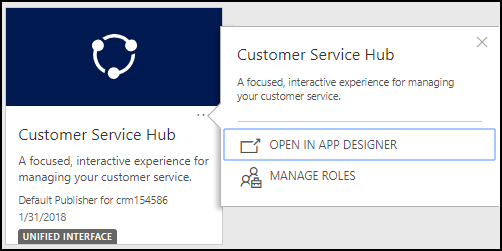
V části Zobrazení tabulky vyberte dlaždici Formuláře pro entitu Článek znalostní báze.
V podokně Součásti vyberte Článek znalostní báze portálu pro interaktivní prostředí.
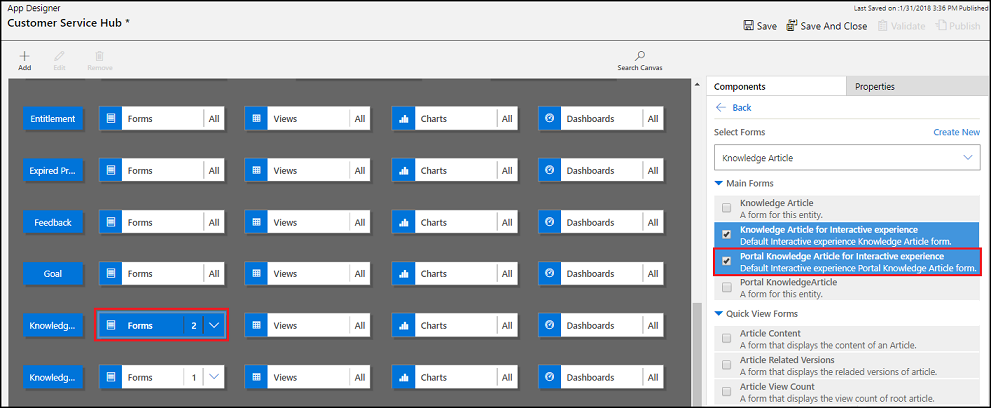
Uložte a publikujte změnu.
Otevřete centrum služeb zákazníkům.
Přejdete na článek znalostní databáze, kterému chcete přiřadit úroveň přístup k obsahu.
V poli Článek znalostní báze vyberte Článek znalostní báze portálu pro interaktivní prostředí.
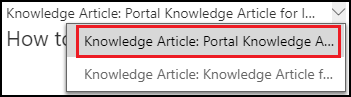
Na kartě Souhrn v části Související informace vyberte Úrovně přístupu k obsahu (ikona zámku) na panelu nástrojů pro přidání úrovně přístupu k obsahu.
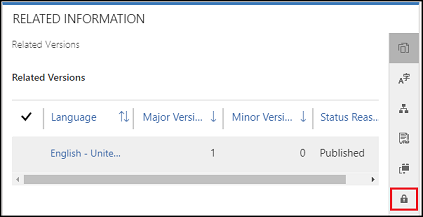
V poli Další příkazy vyberte přidat existující úroveň přístupu k obsahu.
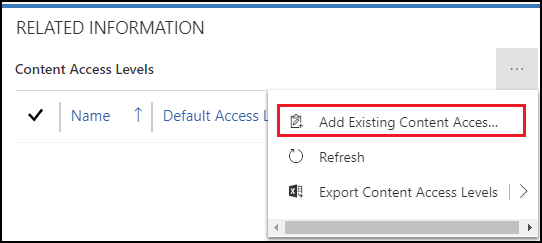
V podokně Vyhledávání záznamů vyhledejte a vyberte úroveň přístup k obsahu.
Vyberte Přidat.
Aplikace Portály Dynamics 365
V aplikaci Portály Dynamics 365 můžete přejít do článku znalostní báze a přidat k němu úroveň přístupu k obsahu výběrem Portály > Článek znalostní databáze.
Otevřete aplikaci Portály Dynamics 365.
Přejděte na portály > článek znalostní databáze a otevřete článek znalostní databáze, kterému chcete přiřadit úroveň přístupu k obsahu.
Na kartě Souhrn v části Související informace vyberte Úrovně přístupu k obsahu (ikona zámku) na panelu nástrojů pro přidání úrovně přístupu k obsahu.
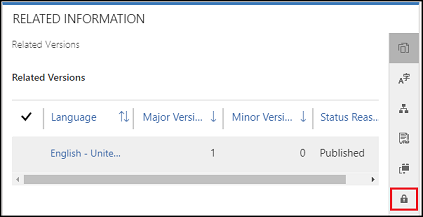
V poli Další příkazy vyberte přidat existující úroveň přístupu k obsahu.
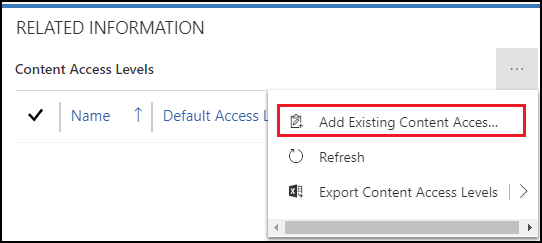
V podokně Vyhledávání záznamů vyhledejte a vyberte úroveň přístup k obsahu.
Vyberte Přidat.
Centrum interaktivních služeb
Otevřete centrum interaktivních služeb.
Vyberte článek znalostní báze, který chcete upravit, nebo vytvořte nový článek.
Vyberte možnost Souhrn těsně nad ukazatelem průběhu.
V sekci Související informace (třetí sloupec) vyberte symbol, který vypadá jako zámek.
Výběrem symbolu + přidejte novou úroveň přístupu k obsahu nebo výběrem symbolu Odpadkový koš vedle úrovně přístupu k obsahu ji odeberte.
Přiřazení úrovní přístupu k obsahu k uživatelům portálu
- Přihlaste se k portálům Dynamics 365 a přejděte na Portály > Zabezpečení > Kontakty.
- Vyberte kontakt, který chcete upravit.
- Na kartě Podrobnosti vyhledejte sekci Úrovně přístupu k obsahu.
- Stisknutím tlačítka + přidejte novou úroveň přístupu k obsahu nebo stisknutím symbolu Odpadkový koš vedle úrovně přístupu k obsahu ji odeberte.
Poznámka
Uživatel může také zdědit úroveň přístupu k obsahu, pokud je přiřazena webové roli, nadřazenému kontaktu nebo obchodnímu vztahu, s nímž je uživatel propojen. Tato dědičnost nevyžaduje nutnost opětovného přiřazení nebo aktualizace úrovní přístupu k obsahu na individuální úrovni. Webové role můžete přiřadit k úrovni přístupu k obsahu tak, že přejdete na Portály > Zabezpečení > Webové role a provedete stejné kroky. Obchodní vztahy můžete přiřadit k úrovni přístupu k obsahu tak, že přejdete na Prodej > Obchodní vztahy a vyberete obchodní vztah, který chcete upravit. Po výběru obchodního vztahu vyhledejte sekci Úrovně přístupu k obsahu na pravé straně obrazovky a použijte tlačítka + a Odpadkový koš pro přidání nebo odebrání úrovně přístupu k obsahu.